win10系统怎么隐私遥测功能的安全级别 win10系统如何关闭隐私遥测功能
更新时间:2024-07-18 10:57:43作者:jiang
Win10系统是微软最新推出的操作系统,但随着人们对个人隐私的关注度不断增加,对于系统中的隐私遥测功能安全级别的担忧也日益加剧,隐私遥测功能可以收集用户的个人信息和系统数据,以帮助微软改进系统性能和用户体验,但也存在隐私泄露的风险。很多用户希望了解如何关闭这一功能,以保护自己的个人隐私安全。接下来我们将介绍Win10系统中如何关闭隐私遥测功能,并探讨如何提升系统的安全级别。
遥测功能的安全级别调整方法:
1、打开win10电脑,在Cortana输入“组策略”,然后回车;
2、点击进入组策略编辑器,依次点击计算机配置→管理模板→Windows组件→数据收集和预览版本;
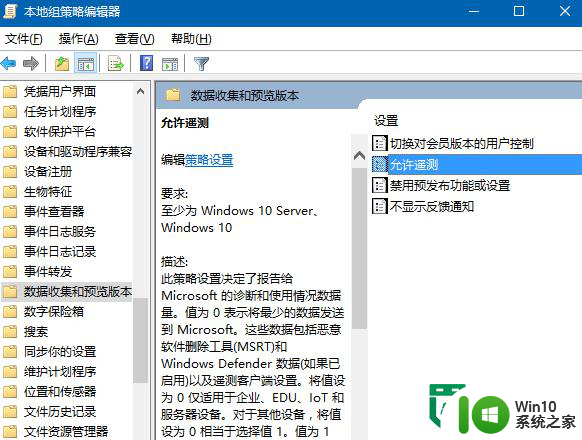
3、双击右方“允许遥测”,在点击左上方的“已启用”,可选择0、1、2等相对高的级别,点击“确定”即可;
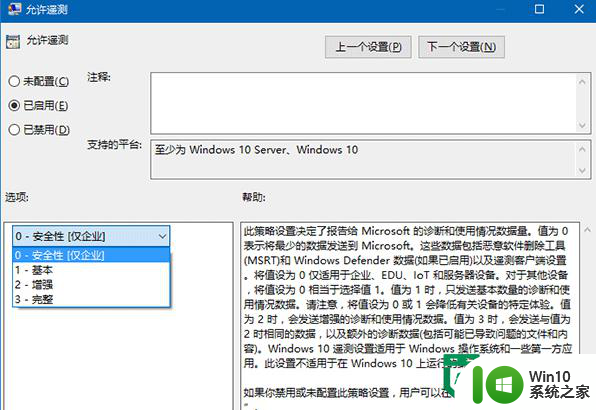
4、然后回到设置→隐私→反馈和诊断,发现“Windows 预览体验计划管理此选项”的红色提示已消失,下面的选项已经和组策略统一为“基本”,但在此无法修改;
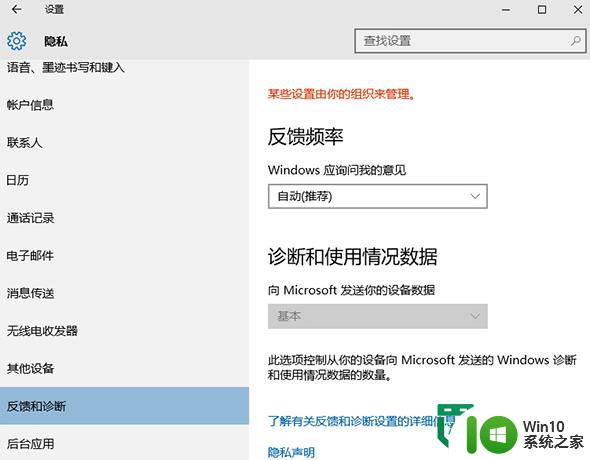
5、此时若在组策略将本功能再次“禁用”,则Windows Insider会继续接管该功能,并且将“遥测”等级恢复到“完整”。
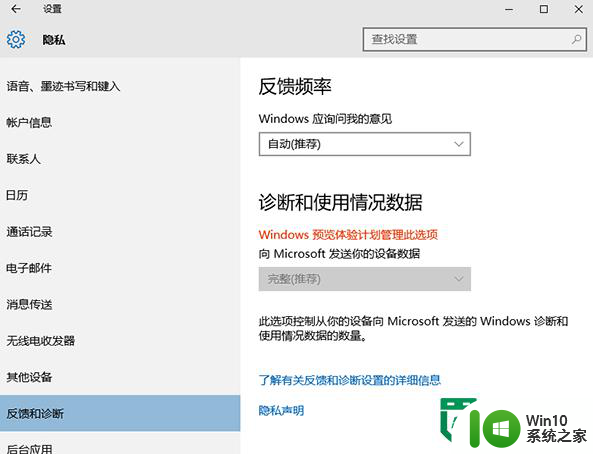
以上就是win10系统怎么隐私遥测功能的安全级别的全部内容,有遇到这种情况的用户可以按照小编的方法来进行解决,希望能够帮助到大家。
win10系统怎么隐私遥测功能的安全级别 win10系统如何关闭隐私遥测功能相关教程
- windows10应用定位功能有哪些隐私保护 Windows10应用定位功能如何保护用户隐私
- win10系统怎样更改隐私选项设置 win10系统如何调整隐私选项设置
- win10中被隐藏的五大功能 win10系统隐藏功能有哪些
- win10系统如何关闭休眠功能 win10如何关闭休眠功能
- win10电脑隐私设置缺点的方法 win10系统隐私设置泄露个人信息的风险
- win10桌面日历隐私如何设置 怎样在win10中设置日历隐私
- win10系统Windows ink怎么关闭 如何禁用win10系统中的Windows Ink功能
- win10隐私策略调整的方法 win10隐私设置调整步骤
- win10系统的快速启动怎么关闭 如何关闭win10快速启动功能
- win10怎么样取消自动还原点 Win10系统如何关闭系统还原功能
- 怎么关闭windows10消息提示 如何关闭win10系统的消息提示功能
- 怎么关闭win10系统截图功能 win10截图如何关闭
- win10系统运行战地3提示directx error错误的解决方法 win10系统运行战地3提示directx error错误的解决方法
- win10系统Edge浏览器下载页面乱码怎么办 Win10系统Edge浏览器下载页面显示乱码怎么解决
- w10电脑老是弹出垃圾广告怎么阻止 w10电脑如何阻止垃圾广告弹出
- 戴尔成就3670装win10出现decompression error的解决方案 戴尔3670装win10出现decompression error如何解决
win10系统教程推荐
- 1 笔记本win10玩游戏不能全屏两边是黑边怎么解决 win10笔记本玩游戏黑边解决方法
- 2 笔记本电脑win10只剩下飞行模式怎么办 笔记本电脑win10飞行模式无法关闭怎么办
- 3 我的世界win10此产品无法在该设备上运行怎么办 我的世界win10无法在电脑上运行怎么办
- 4 win10正式版怎么重新开启磁贴?win10开启磁贴的方法 win10正式版如何重新设置磁贴
- 5 移动硬盘在win10系统无法访问参数错误如何修复 移动硬盘参数错误win10系统无法访问怎么办
- 6 win10打不开微软商店显示错误代码0x80072efd如何修复 win10微软商店无法打开怎么办
- 7 win10系统dotnetfx35setup点开没反应了处理方法 Win10系统dotnetfx35setup点开没反应怎么办
- 8 windows10清理dns缓存的最佳方法 Windows10如何清理DNS缓存
- 9 更新win10没有realtek高清晰音频管理器怎么解决 win10更新后找不到realtek高清晰音频管理器解决方法
- 10 win10电脑提示kernelbase.dll文件错误修复方法 win10电脑kernelbase.dll文件缺失怎么办
win10系统推荐
- 1 雨林木风ghost w10企业家庭版32系统下载v2023.02
- 2 雨林木风ghostwin1032位免激活专业版
- 3 游戏专用win10 64位智能版
- 4 深度技术ghost win10稳定精简版32位下载v2023.02
- 5 风林火山Ghost Win10 X64 RS2装机专业版
- 6 深度技术ghost win10 64位专业版镜像下载v2023.02
- 7 联想笔记本ghost win10 64位快速旗舰版v2023.02
- 8 台式机专用Ghost Win10 64位 万能专业版
- 9 ghost windows10 64位精简最新版下载v2023.02
- 10 风林火山ghost win10 64位官方稳定版下载v2023.02